Jeśli sformatujesz urządzenie pamięci masowej (dysk twardy, kartę pamięci, dysk flash itp.), wszystkie dane, które były przechowywane na zostały utracone, ale w rzeczywistości Twoje dane nadal pozostają w urządzeniu pamięci masowej, ale są niewidoczne i niedostępny. To samo dzieje się, jeśli usuniesz dowolny folder lub plik na swoim komputerze. W takich przypadkach dobry program do odzyskiwania danych może odzyskać brakujące pliki, ale tylko wtedy, gdy brakujące dane nie zostały jeszcze nadpisane przez inne dane. Oznacza to, że jeśli chcesz odzyskać utracone dane z urządzenia pamięci masowej, natychmiast przestań z niego korzystać, a następnie przejdź do odzyskiwania plików za pomocą niezawodnego programu do odzyskiwania danych.
W przeszłości, aby odzyskać utracone pliki ze sformatowanych lub niedostępnych dysków, korzystałem z dwóch różnych programów do odzyskiwania z doskonałymi wynikami:
– Pierwsze oprogramowanie do odzyskiwania danych, z którego korzystałem, jest darmowe i nazwane TestDysk
– Drugie oprogramowanie do odzyskiwania, z którego korzystałem i które dotyczy również mniej doświadczonych (przeciętnych) użytkowników, nazywa się „Profesjonalny kreator odzyskiwania danych” i pochodzi z EaseUS Software Company, wiodący dostawca oprogramowania do tworzenia kopii zapasowych i odzyskiwania danych. Odzyskiwanie danych EaseUS program ma łatwiejsze do zrozumienia środowisko, a ponadto jest niezawodnym oprogramowaniem do odzyskiwania utraconych plików. Niestety darmowa wersja programu pozwala odzyskać tylko 1 GB danych, ale możesz wypróbować program przed zakupem, aby dowiedzieć się, czy może znaleźć i odzyskać brakujące pliki.
Jak korzystać z „EaseUS Data Recovery”, aby odzyskać utracone (usunięte) pliki danych.
W tym samouczku znajdziesz szczegółowe instrukcje dotyczące użytkowania Łatwe odzyskiwanie danych do odzyskania usuniętych plików lub pominiętych plików NAWET po sformatowaniu urządzenia pamięci masowej lub plikach, które zostały zapisane w niedostępnym urządzeniu pamięci masowej (dysk twardy, dysk twardy USB, pendrive, karta pamięci, karta SD, itp.).
Zanim przejdziesz do poniższych kroków, najpierw upewnij się, że urządzenie pamięci masowej może zostać rozpoznane przez komputer. Aby to potwierdzić, zaloguj się do swojego systemu operacyjnego i spójrz na „Zarządzanie dyskiem”, aby dowiedzieć się, czy Twój dysk jest tam wymieniony. Aby to zrobić:
– Jednocześnie naciśnij Klawisz Windows + r aby otworzyć okno poleceń uruchamiania.
– W środku Szukaj (uruchom) pole poleceń, wpisz: diskmgmt.msc i naciśnij Wchodzić.
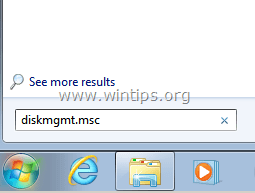
– w Zarządzanie dyskiem sprawdź, czy urządzenie pamięci zawierające pominięte pliki jest wymienione (patrz przykładowy zrzut ekranu).
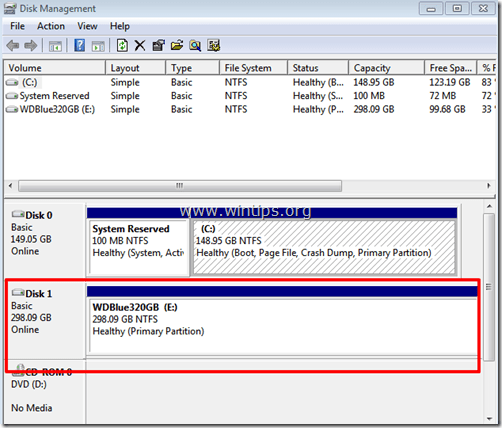
Jeżeli twój dyskznajduje się na liście* w Zarządzanie dyskiem, ale nadal nie możesz uzyskać dostępu do swoich plików z powodu:
– Poprzednie wymuszone usunięcie urządzenia pamięci masowej (bez użycia „Bezpiecznie usuń” opcja), a następnie wykonaj kroki z tego artykuł przywrócić uszkodzoną tablicę partycji.
– Inne (nieznane) powód (y), a następnie przejdź do poniższych kroków, aby odzyskać utracone pliki (Dane).
* Notatka: Jeżeli twój dysku nie ma na liście w Zarządzaniu dyskami i masz pewność, że podłączyłeś go prawidłowo do swojego komputera, musisz udać się do specjalisty ds. odzyskiwania danych w celu odzyskania danych.
Krok 1. Pobierz i zainstaluj Kreator odzyskiwania danych EaseUS za darmo.
1. Ściągnij Kreator odzyskiwania danych EaseUS za darmo.
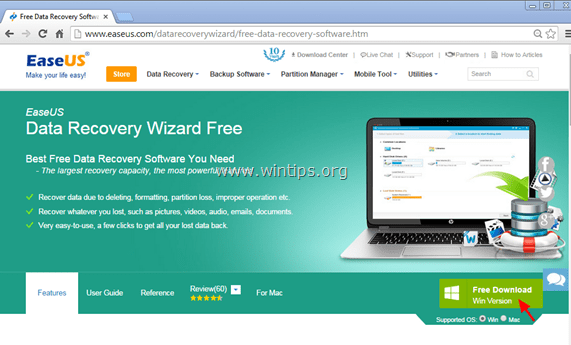
2. Po zakończeniu pobierania kliknij dwukrotnie na „drw_free.exe”, aby rozpocząć instalację.
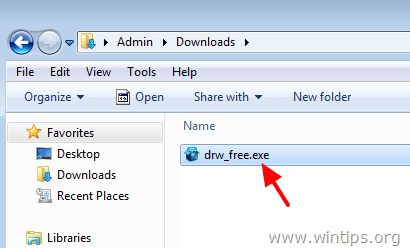
3. Wybierz preferowany język i kliknij ok.
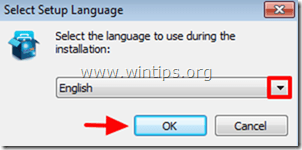
4. Naciskać "Następny” na pierwszym ekranie.
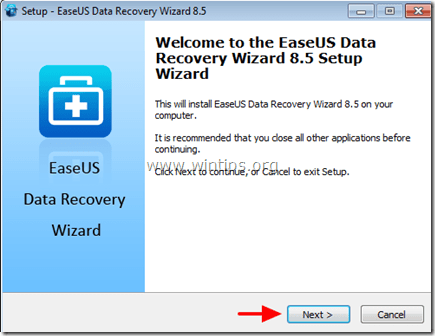
5. Przeczytaj uważnie umowę licencyjną i jeśli się zgadzasz, naciśnij „Zaakceptować”.
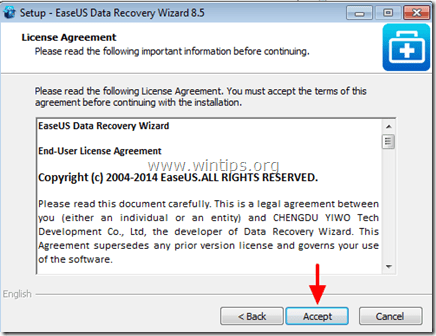
6. Wybierz folder instalacyjny (lub po prostu pozostaw domyślną lokalizację) i upewnij się, że nie instalujesz programu do odzyskiwania na tym samym dysku, z którego chcesz odzyskać dane. Po zakończeniu naciśnij „Potwierdzać" kontynuować.
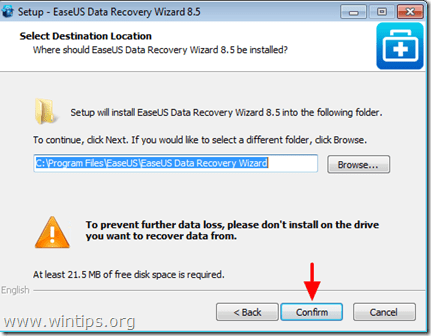
7. Na koniec naciśnij „zainstalować”.
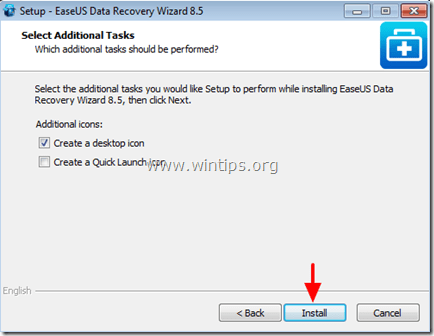
8. Po zakończeniu instalacji naciśnij „Skończyć" Wystrzelić Kreator odzyskiwania danych Easeus.

Krok 2. Użyj Kreatora odzyskiwania danych EaseUS, aby odzyskać usunięte, sformatowane lub niedostępne dane.
1. Uruchomić Kreator odzyskiwania danych EaseUS i na pierwszym ekranie wybierz typ utraconych plików (np. muzyka, wideo, dokumenty itp.), które chcesz wyszukać i naciśnij „Następny”.
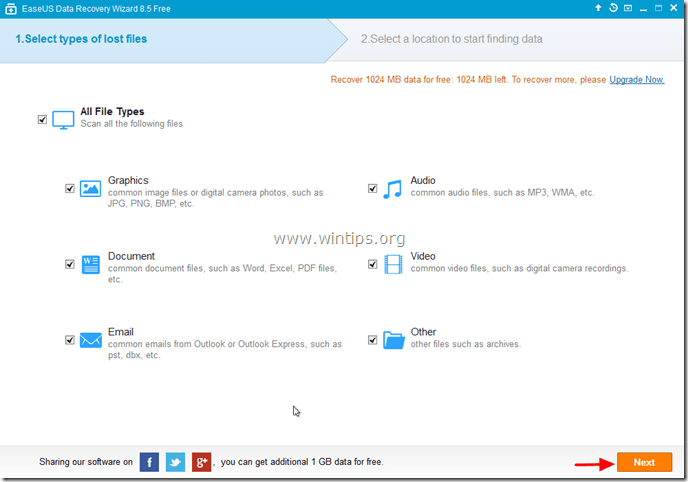
2. Wybierz dysk, na którym chcesz wyszukać usunięte, sformatowane lub niedostępne dane i naciśnij „Skanowanie”.
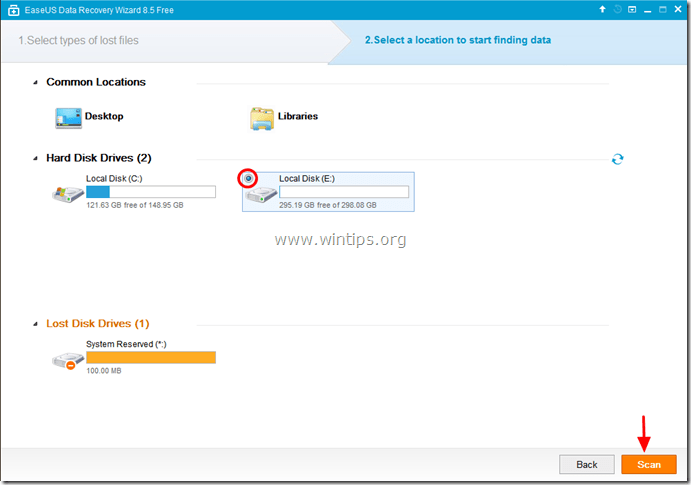
3. Gdy skanowanie (w poszukiwaniu utraconych plików) zostanie zakończone, program poinformuje Cię, że utracone pliki nie zostaną znalezione podczas szybkiego skanowania, musisz użyć przycisku „Głębokie skanowanie' opcja programu do głębszego wyszukiwania utraconych plików. Wybierać "ok” do tej wiadomości.
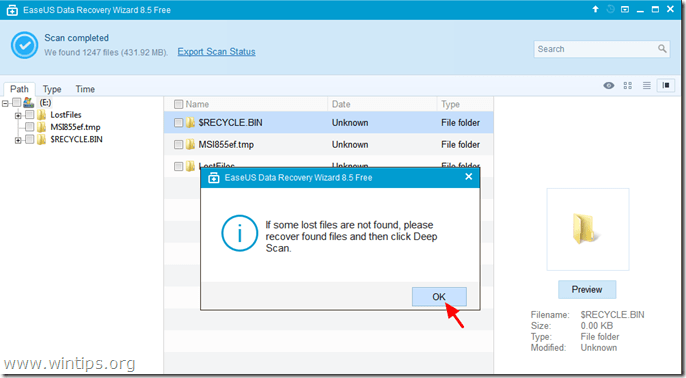
4. Teraz w lewym okienku „Kreatora do odzyskiwania danych Easeus” rozwiń wszystkie foldery, aby sprawdzić, czy znajdują się tam pominięte pliki i foldery. Jeśli brakujące pliki (lub foldery) znajdują się na liście,* wybierz (zaznacz) je (a następnie naciśnij „Zdrowieć” opcja w prawym dolnym rogu.
* Notatka: Jeśli brakujących plików nie ma na liście (zwykle dzieje się to po sformatowaniu dysku) po szybkim skanowaniu, naciśnij „Głębokie skanowanie”, aby wykonać dokładniejsze skanowanie w poszukiwaniu brakujących plików.
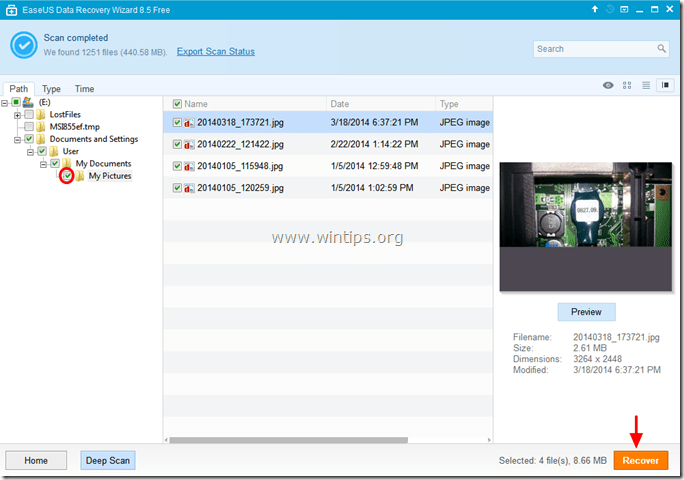
5. Następnie wybierz lokalizację (1), aby zapisać brakujące pliki* (np. Twój Pulpit) i naciśnij „Zapisać” (2).
* Notatka: W tym momencie upewnij się, że nie zapisujesz odzyskanych danych na tym samym urządzeniu pamięci masowej, z którego są odzyskiwane.
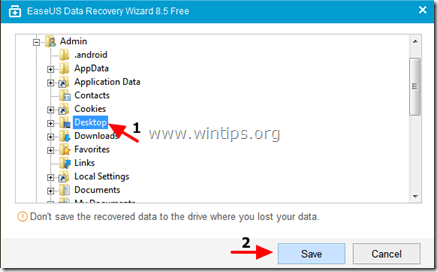
6. Po zakończeniu odzyskiwania naciśnij „ok”, aby zamknąć komunikat informacyjny i przejść do lokalizacji odzyskiwania, aby znaleźć brakujące dane* (np. pulpit).
* Notatka: Odzyskane pliki są zapisywane w folderze o nazwie „Odzyskane dane_Bieżąca data_w_Obecny czas” (np. „Odzyskane dane 08-30-2014 15_03_40”).
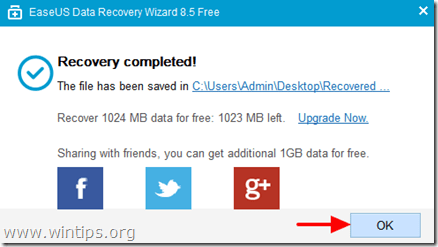
Otóż to.
Mam pliki zeskanowane pomyślnie. podczas odzyskiwania otrzymuję okno dialogowe, w którym można kupić oprogramowanie. jak odzyskać pliki bez kupowania?
mój microSD vgen #vgenmicrosdsucks
(musisz go sformatować przed użyciem) (16 GB)
pozwólcie, że to opiszę, jak to się znowu przydarzyło. chory na ten przypadek!!!
wydaje się, że dzieje się to po tym, jak próbowałem usunąć, przenieść, otworzyć jakiś plik, który nie ma cholernego typu pliku w moim folderze ze zdjęciami. (umieść ten microsd na moim Androidzie L).
wykrywane jako RAW 14,88 GB — Online — Zdrowe (partycja podstawowa ) — w zarządzaniu dyskami.
% za darmo: 100% (DLACZEGO ???)
wolna przestrzeń: 14,88% (DLACZEGO ???)
wpisane f: /r na cmd jest napisane:
"Ttypem systemu plików jest RAW.
CHKDSK nie jest dostępny dla dysków RAW.
— Co mam teraz zrobić, proszę…
Wypróbuj oprogramowanie do odzyskiwania Remo raz. To niesamowite narzędzie do odzyskiwania, które umożliwia odzyskanie usuniętych, pominiętych i sformatowanych plików za pomocą kilku prostych kliknięć